
Correo electrónico de Mail.ru é un dos servizos populares en Runet. Todos os días, unha gran cantidade de caixas de correo créanse a través dela, pero certas dificultades poden ter certas dificultades coa autorización.
Métodos de entrada de correo Mail.ru
Para ingresar a súa caixa de correo Mail.ru permite de diferentes xeitos, dependendo das capacidades do usuario. Imos descubrir como introducir o correo desde a computadora e o dispositivo móbil.Moitas veces os usuarios esquecen os seus datos de autorización, polo que se tamén ten certos problemas con isto, aconsellamos a coñecer os seguintes artigos.
Le máis:
E se esquecín o rexistro mail.ru
Recuperación de contrasinal Mail.ru.
Cando hai problemas coa entrada, consulte estas recomendacións.
Le máis:
Mail.ru Mail non se abre: resolver o problema
Que facer se piratear o correo
Método 1: Iniciar sesión estándar
Unha forma sinxela e clásica de entrar no seu correo é usar a páxina principal do sitio.
Ir a mail.ru.
- Estar na páxina principal, localice o bloque de correo á esquerda.
- Introduza o inicio de sesión que vai ao @ símbolo. Automaticamente o sistema fará unha entrada co dominio @ Mail.Ru, pero se o seu correo electrónico foi rexistrado a través do dominio @ Inbox.ru @ list.ru ou @ bk.ru, seleccione a opción apropiada na lista desplegable ..
- Especifique o contrasinal e deixe a caixa de verificación coa "Lembra" de xeito que a próxima vez que non se necesitan estes datos. En todos os outros casos (por exemplo, cando unha computadora goza de varias persoas e necesitas a privacidade das túas cartas) unha marca de verificación é mellor eliminar.
- Fai clic en "Iniciar sesión". Despois diso, redirixirache á páxina con correo entrante.


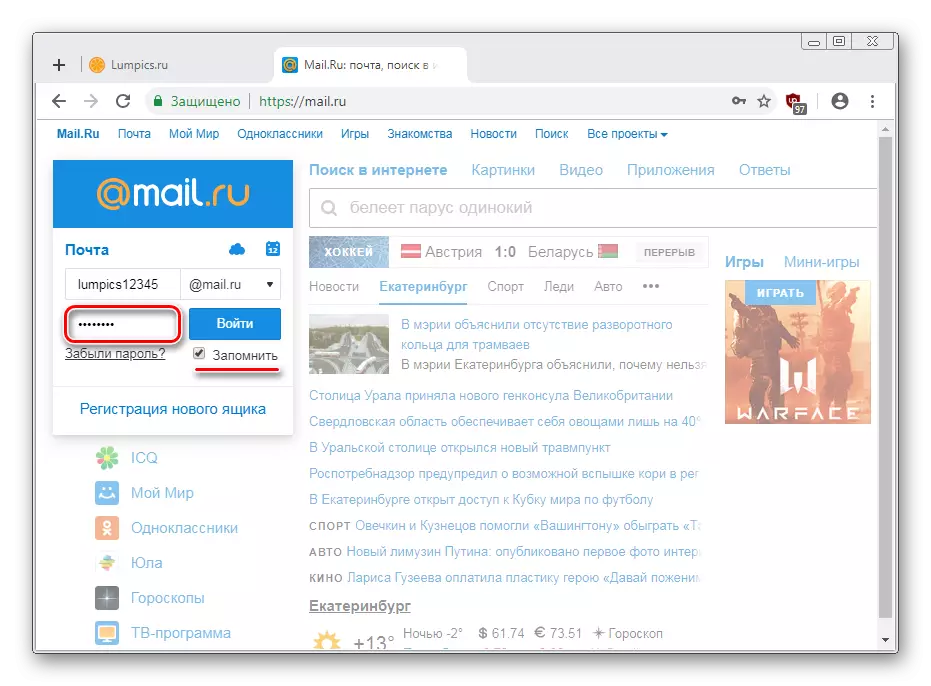
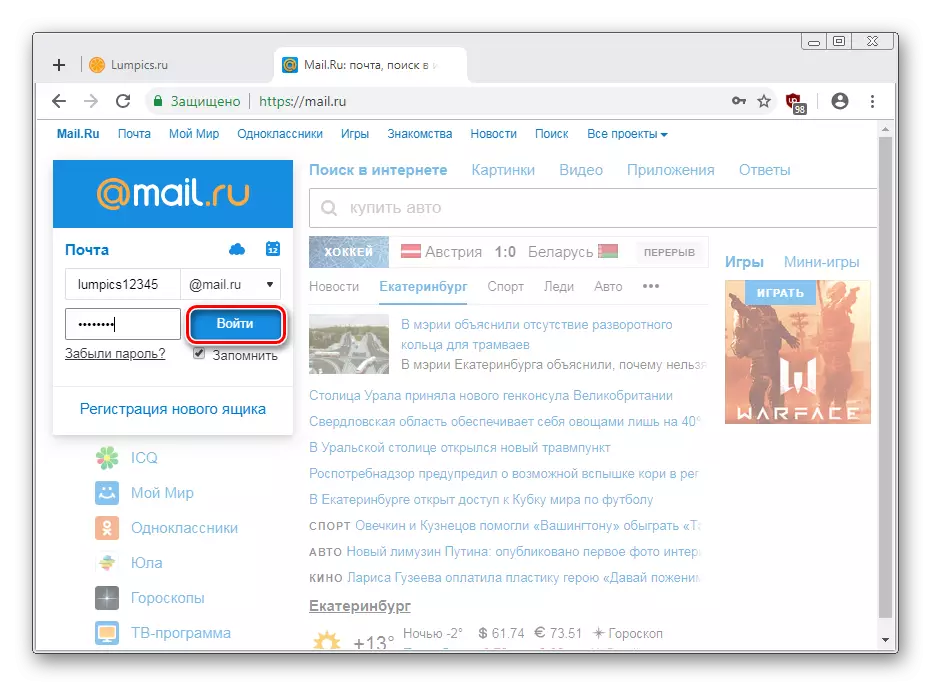
Método 2: Autorización a través doutros servizos
Usando a interface de correo de correo electrónico e as funcións de correo electrónico, pode traballar con letras rexistradas noutros servizos. É moi conveniente se ten varios enderezos de correo electrónico e ten que mesturarse nun só lugar para cambiar rapidamente a rapidez.
Vaia á páxina de inicio de sesión en Mail.ru
- Vaia á ligazón anterior á páxina de correo electrónico. Máis tarde pode atopalo no futuro, só vai a casa e premendo no botón "Correo" na parte superior da xanela.
- Aquí ofreceráselle varias formas de ingresar: Yandex, Google, Yahoo!. Aquí pode iniciar sesión con Mail.ru Box, mentres premendo no botón "Outro", pode introducir unha caixa de correo doutros dominios, como traballadores ou estranxeiros.
- Tras elixir un específico @ e dominio de servizo será confundido automaticamente. Só ten que escribir un usuario e contrasinal e prema o botón "Login".
- Como protección adicional, o servizo pode ter repetir a entrada de contrasinal.
- servizo de autorización (como é Google, Yandex e, se cadra, o servizo de correo) fará unha proposta de acceso aos datos. Permitilo.
- Haberá unha notificación da entrada á caixa de correo doutro servizo a través da interface Male.ru. Se o desexa, pode cambiar o seu nome e apelidos, e prema en "Log in para o correo-e."
- Xa que para Mail.Ru Esta entrada é a primeira, que vai ofrecer para optimizar o uso deste correo electrónico no seu servizo. É a instalación de avatares, engadindo sinatura e escoller un fondo. Pase estes pasos se pretende activamente os traballos con letras, ou prema o botón "Ignorar" en cada etapa.
- Na primeira entrada, as letras poden non iniciar ea caixa estará baleira.

Esperar por un tempo ou reiniciar a páxina aos entrada / saída / proxecto / cestas / cestas actualizados. Nalgúns casos, o problema está resolto a través de saída e re-entrar no cadro.
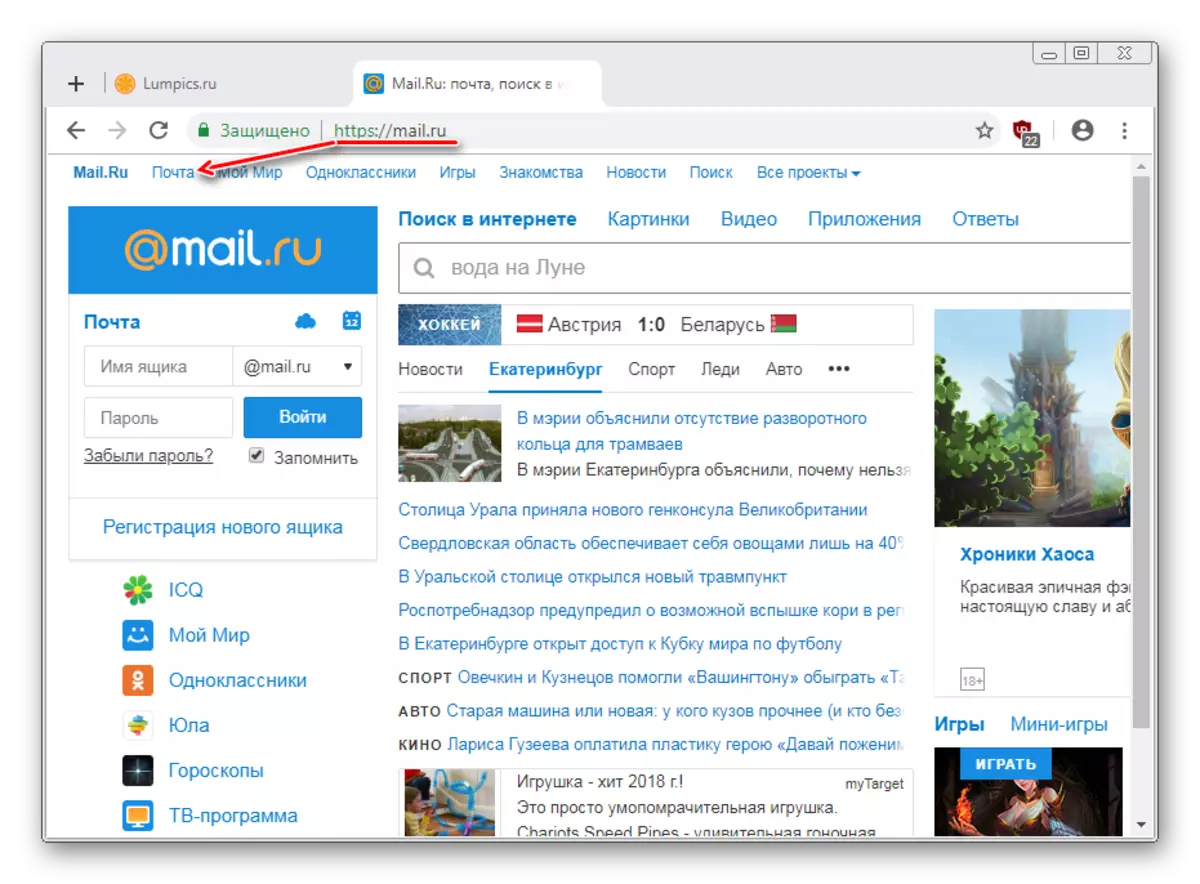
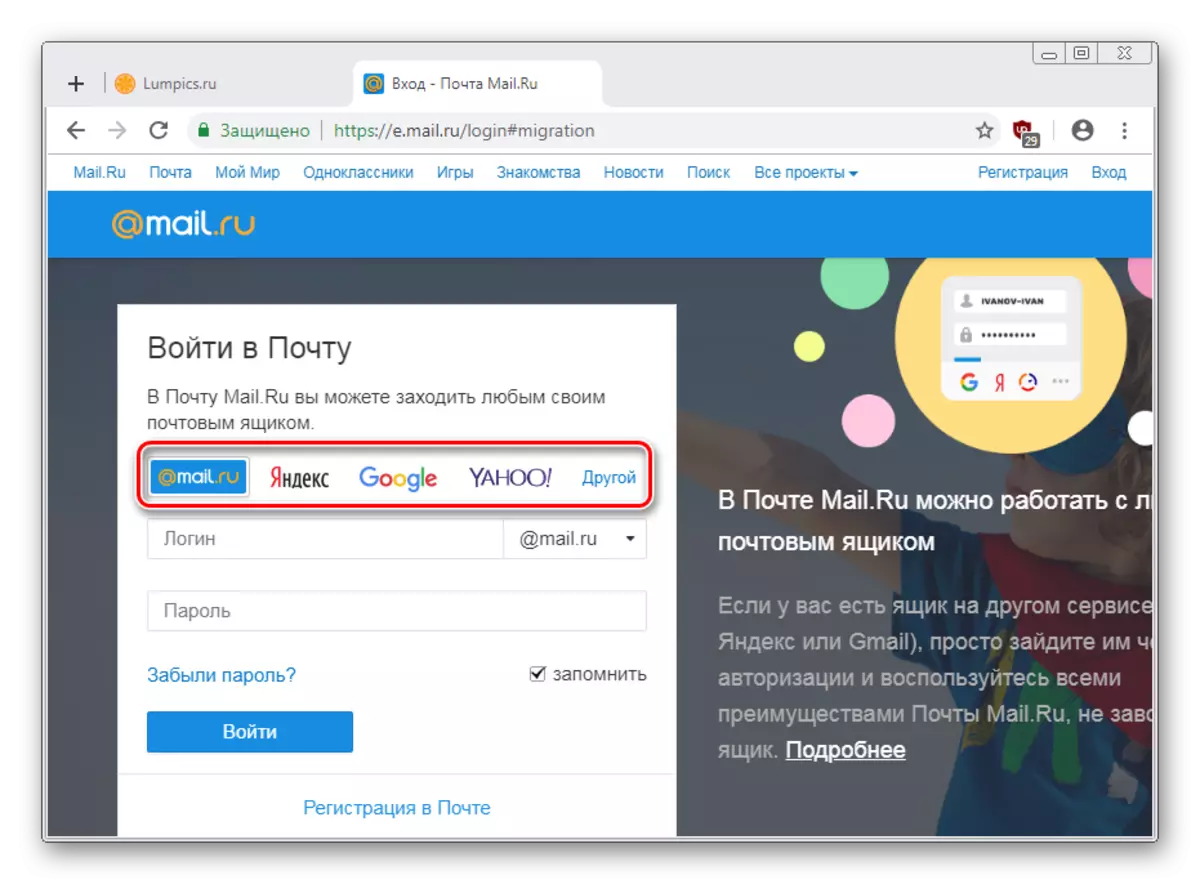
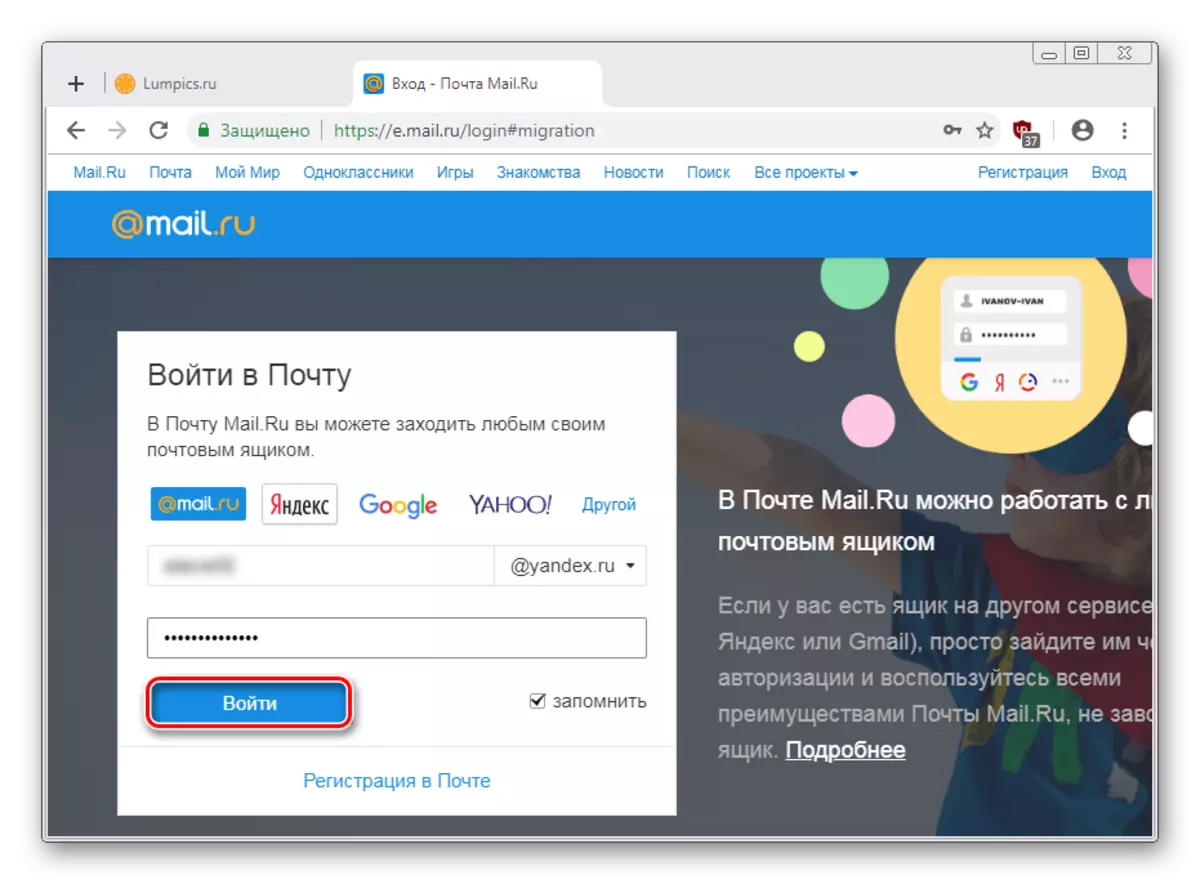
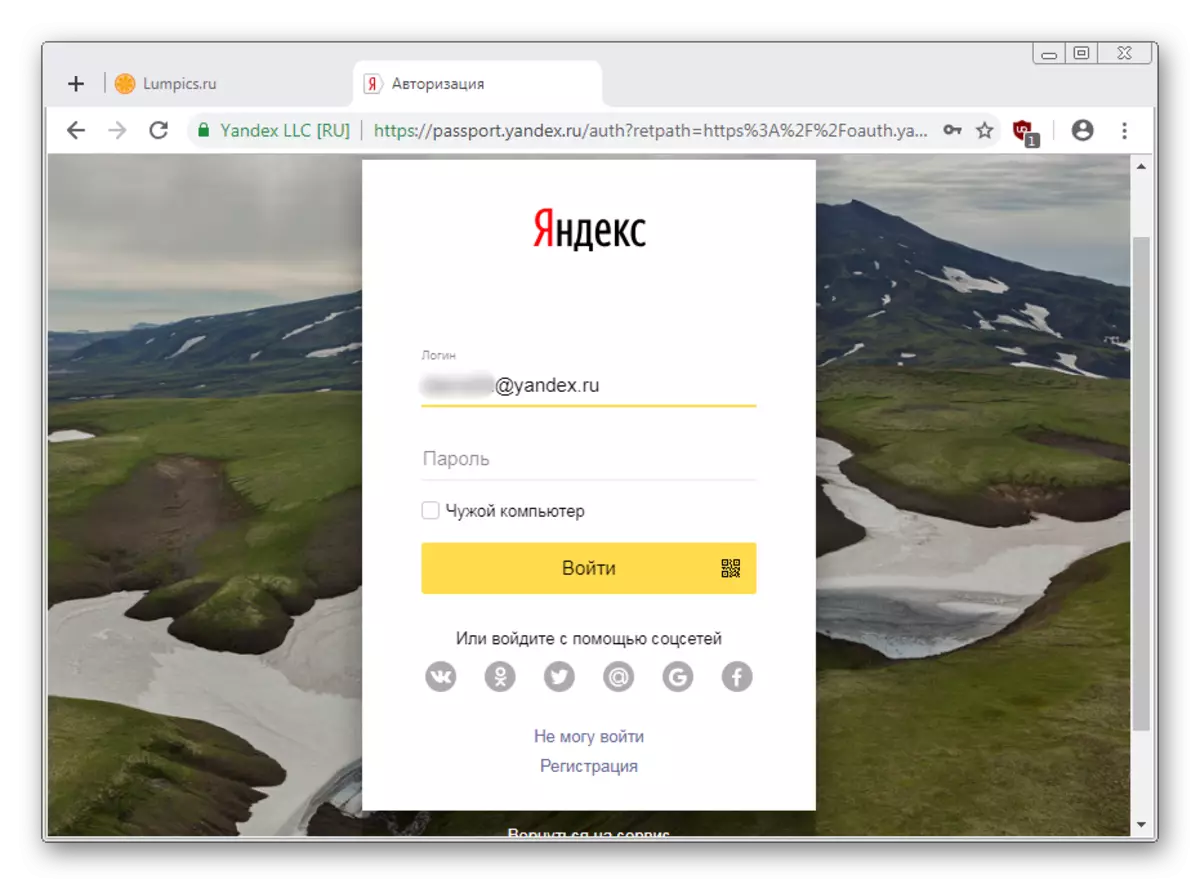
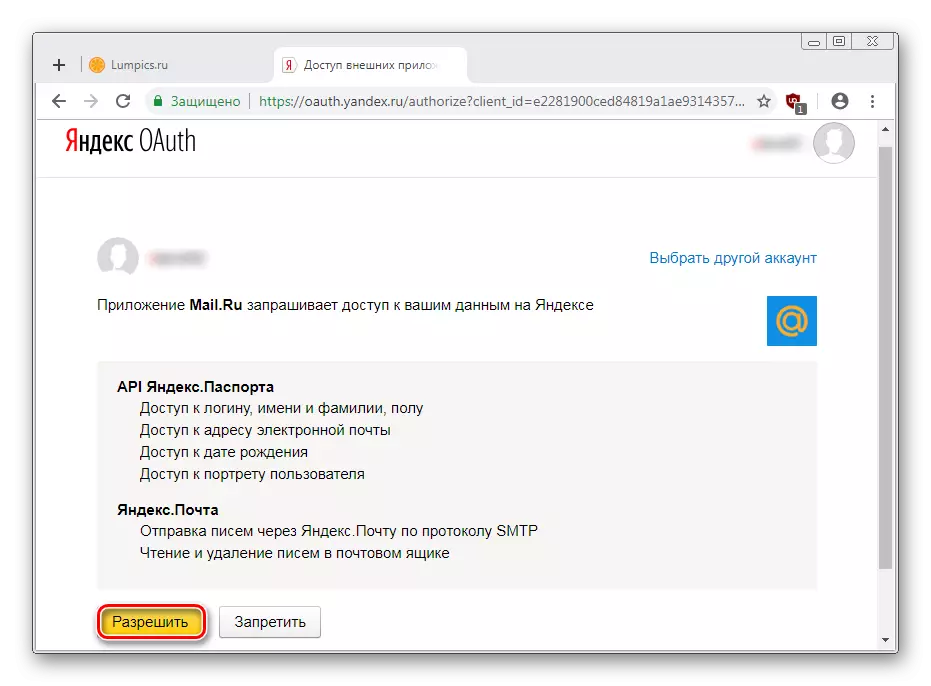


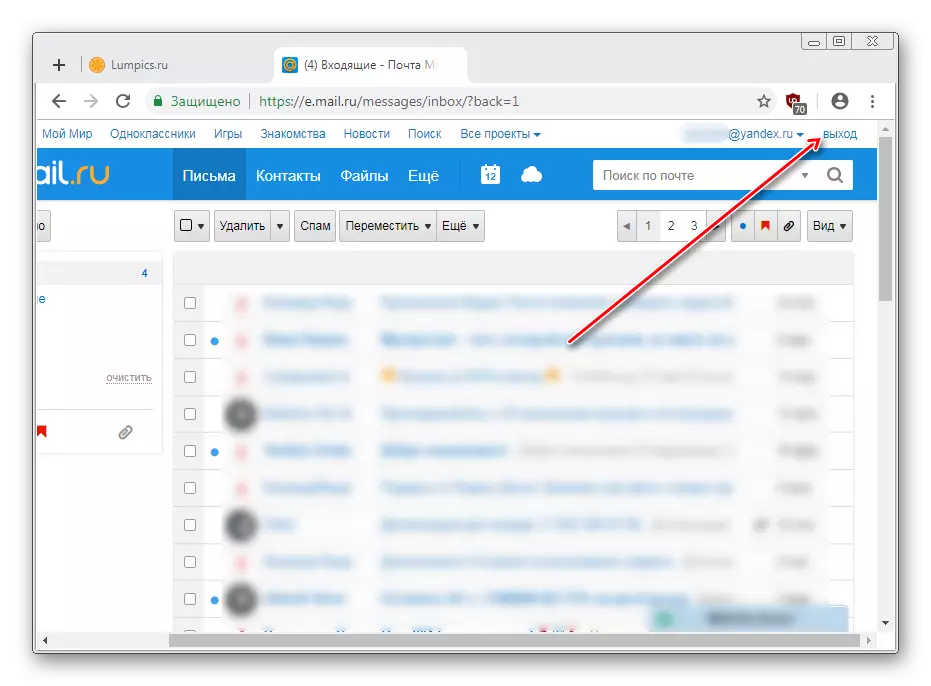
Método 3: Multiccount
Para controlar dúas contas, pode utilizar o recurso conveniente engadir caixas de correo adicionais. Se aínda non realizada en calquera conta en calquera conta, facelo usando o método 1 ou 2. A continuación, siga estes pasos:
- Sendo na páxina principal Mail.ru ou na páxina de correo electrónico, faga clic no vello á beira da conta actual e prema o botón "Engadir buzón".
- Lle será solicitada a escoller o servizo postal e pasar o procedemento de autorización. Para engadir buzón Mail.Ru, use a instrución do método 1, comezando coa etapa 2. Para engadir un terceiro e-mail, use o método 2, así como a partir da segunda etapa.
- Tralo éxito engadindo-lle inmediatamente chegar a esta caixa de correo electrónico, e pode cambiar entre todas elas a través do mesmo enlace co correo electrónico actual do paso 1.


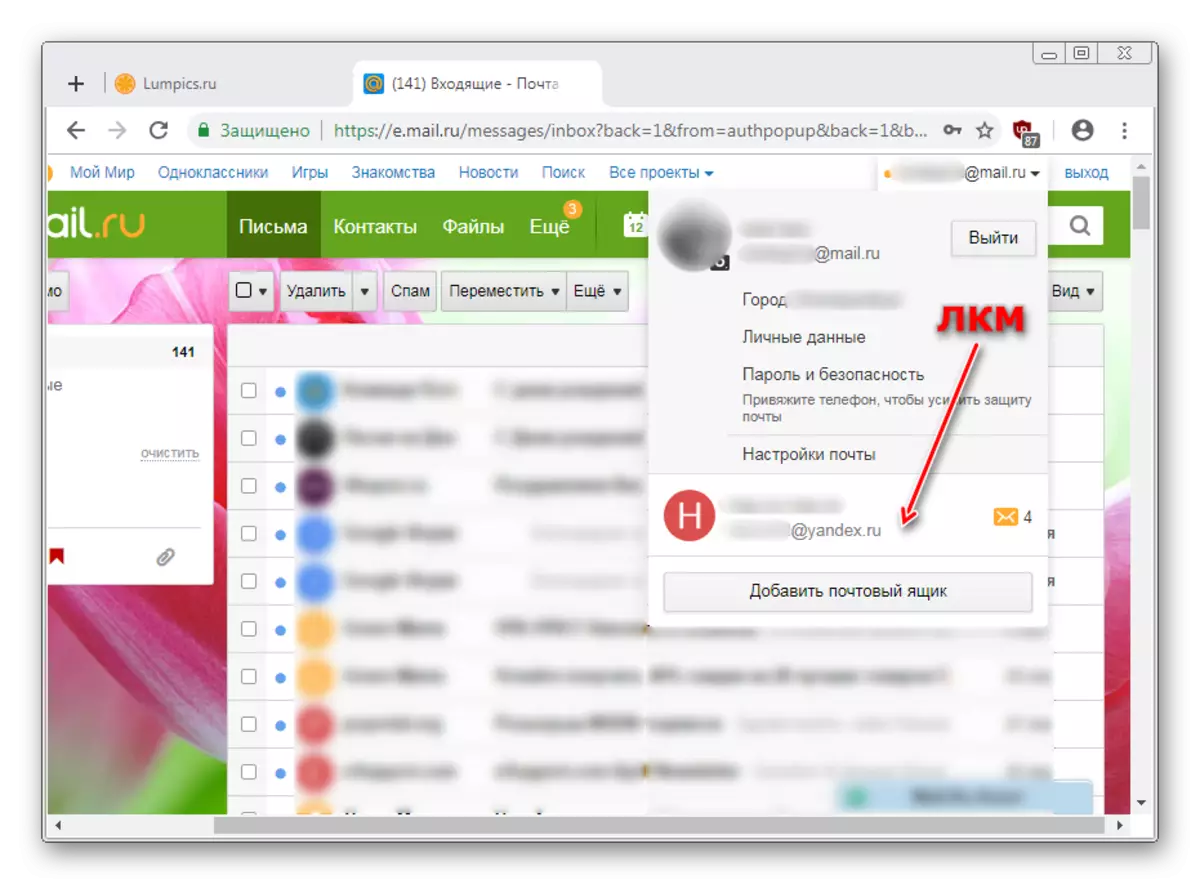
Método 4: Versión móbil
Os titulares de teléfono poden traballar cos seus correos electrónicos desde o navegador móbil. Neste caso, unha versión simplificada adaptado ao seu dispositivo Android, iOS ou Windows Phone aparecerá. Considere a entrada Mail.ru en Android.
Ir Mail.ru.
- Vaia no enlace anterior na web ou escriba Mail.Ru da barra de enderezos - a versión móbil abrirase automaticamente.
- Prema na palabra "Mail" para abrir o formulario para a entrada dun usuario e contrasinal. Seleccione un dominio indo atrás @, definir ou eliminar a caixa de verificación "Remember" e prema en sesión.

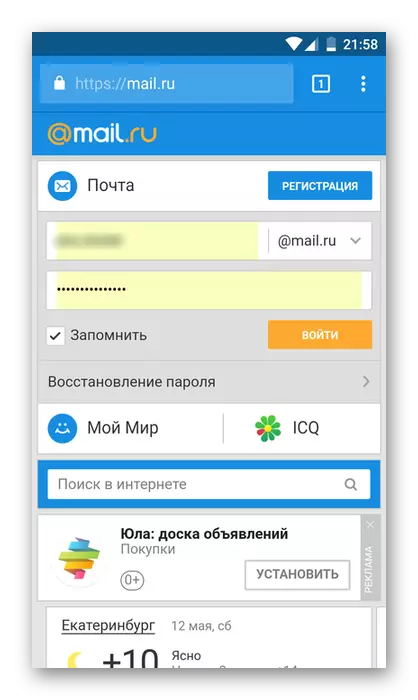
Esta opción só está dispoñible para dominios @ Mail.Ru @ Inbox.ru @ List.ru @ bk.ru. Se desexa inserir mensaxes con outro enderezo de servizos de correo, use unha das dúas opcións:
- Ir ao web Mail.Ru, prema na palabra "Mail", e despois no botón "Login".
- Prema @ Mail.Ru para seleccionar o dominio do servizo desexado.
- Seleccione un dominio, a continuación, escriba o nome de usuario e contrasinal.
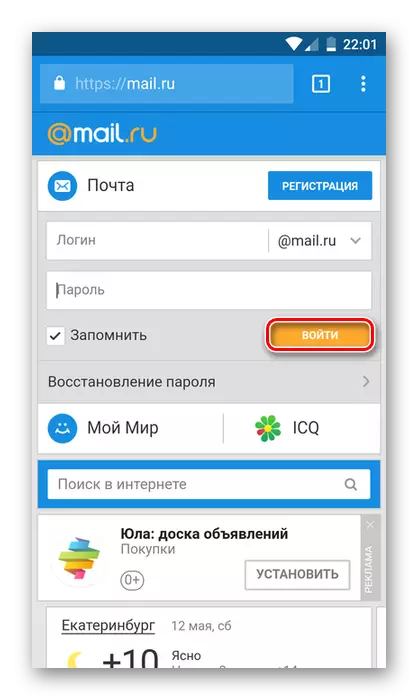
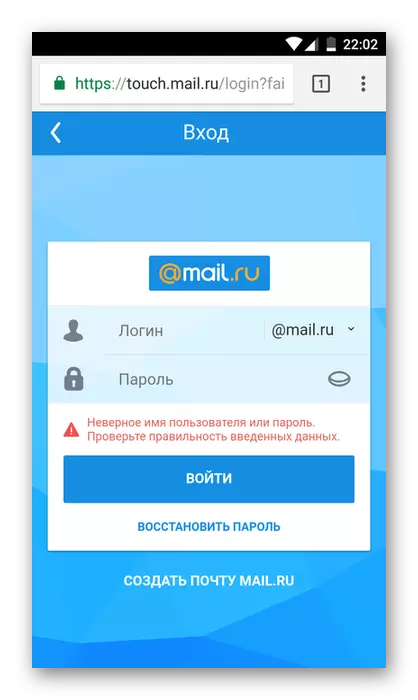
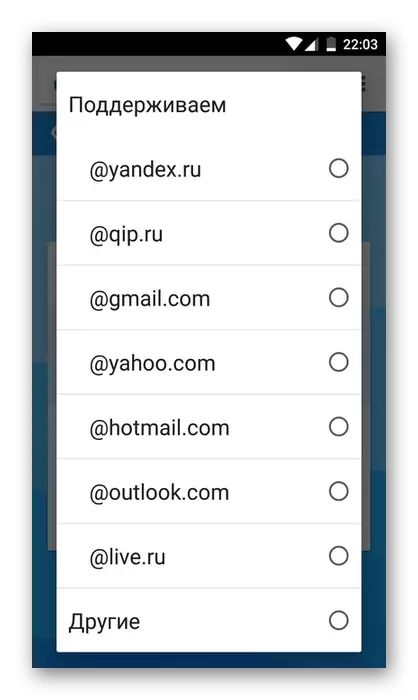
Alternativa para entrada rápida a través doutros servizos:
Ir á versión Touch of Mail.Ru
- Ir ao web de chamada ou entrar Touch.mail.ru da barra de enderezos.
- Seleccione o servizo desexado e prema sobre el.
- Introduza o nome de usuario, contrasinal e prema en sesión.
- Será redirixido para o formulario de entrada do servizo de correo escollido. Entrada definirá automaticamente eo contrasinal debe ser reutilizado.
- Pase o procedemento de identificación, que confirma o acceso aos datos servizo.
- Vai entrar en correo móbil e pode comezar a usalo.

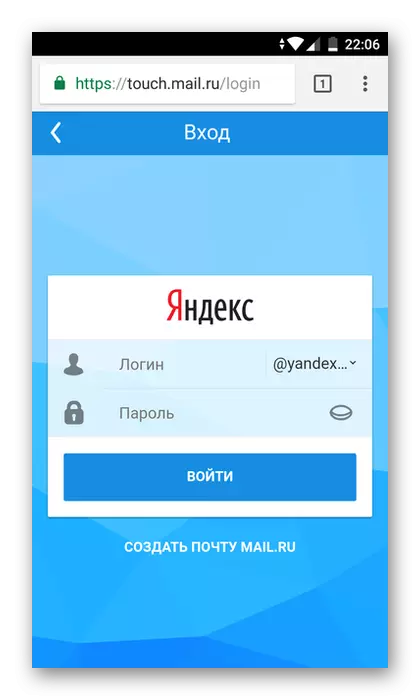



Método 5: aplicación móbil
usuarios continuos son máis convenientes para instalar unha aplicación móbil en vez de entrar no sitio web a través do seu navegador. Neste caso, a autorización non vai caer despois de limpar as cookies, como acontece cos navegadores, e empuxe notificacións sobre novas cartas virán.
Descargar correo Mail.Ru de xogo Mercado
- Fai a descarga da aplicación no enlace anterior ou ir ao partido Mercado, entrar na liña de correo Mail.Ru e prema en Instalar.
- Executa a aplicación, seleccione o servizo de entrada, e por analoxía co método 4, a partir da segunda etapa, faga autorización.
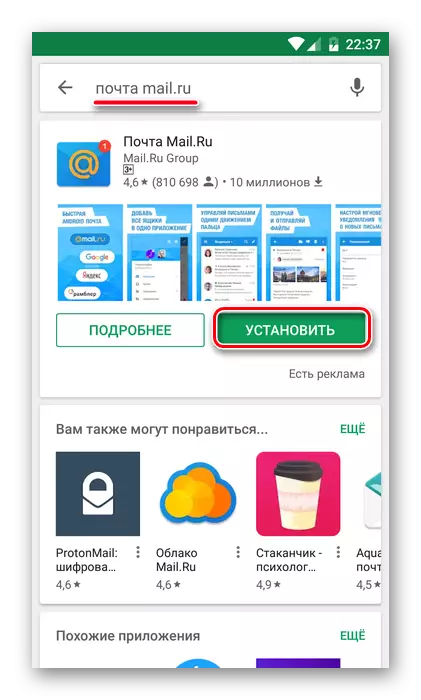

Método 6: Móbil Múltiples Conta
En ambas as versións móbiles da aplicación, pode facilmente cambiar entre varias contas. Para engadir un segundo dirección, faga o seguinte:
- Abre a versión móbil do sitio web ou aplicación e prema o botón de servizo con tres liñas.
- Preme o "plus", que está por debaixo do avatar do cartafol de correo actual.
- Pase o formulario de autorización, tal como se describe nos métodos de 4 e 5.

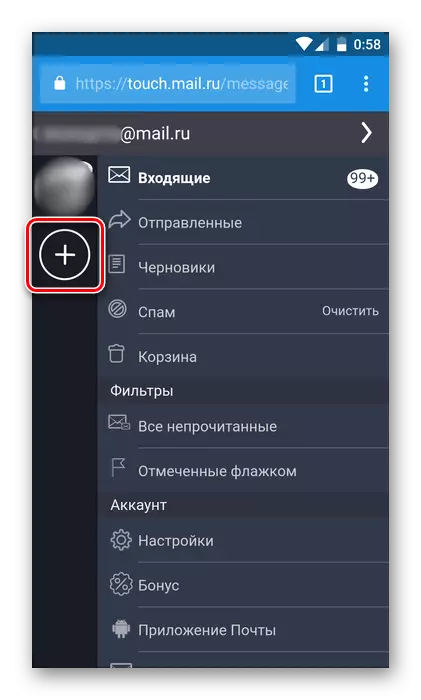
Nós desmontamos 6 opcións para a entrada da caixa de correo Mail.ru. Escolla o dereito e estar en contacto sempre.
